微软Windows File Recovery神器!官方硬盘数据恢复工具WinFR宣布终身免费!
消息来源:baojiabao.com 作者: 发布时间:2025-01-24
早在前年的时候,电脑操作系统经常死机,又或者会时不时发生启动错误,微软向电脑用户提供了一款重量级的免费数据恢复工具Windows File Recovery。
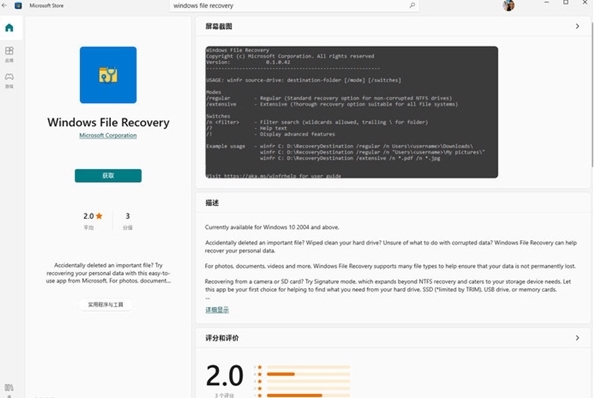
2020年,微软上架了一款数据恢复工具Windows File Recovery,除了能够免费恢复误删除文件以外,它还可以从被格式化或者已经损坏的硬盘中恢复文件。
只可惜的是,这款工具只有命令行模式,从用户的角度来说,实用性的确不怎么样。
2022年1月,国内著名软件公司傲梅(没听过?傲梅分区助手总用过吧~)以Windows File Recovery(以下简称WinFR)为基础,开发了一套图形版WinFR。
除了继续保留WinFR的强大数据恢复功能外,其最大看点就是加入了更加令人喜闻乐见的图形界面。
同时界面版WinFR依旧保留了Windows File Recovery的全免费特性,这在鱼龙混杂的数据恢复领域,也算是一股清流了!
1. 下载安装
打开傲梅官网(https://www.disktool.cn/recovery/winfr.html),在顶部Banner处找到“数据恢复”链接,即可看到WinFR界面版的下载链接。
目前最新版为1.0.0版,体积3.67MB。双击安装包后,一路点击“下一步”即可完成整个软件安装。
终身免费!微软数据恢复工具WinFR界面版体验
2. 开始恢复
WinRE的主界面由一组硬盘图标组成,很像是Windows里的资源管理器。选择好要恢复的分区图标后,点击“开始恢复”即可启动恢复过程。
终身免费!微软数据恢复工具WinFR界面版体验
和其他软件一样,WinRE也要将恢复回来的文件先保存到其他分区(即C盘文件在恢复时需要先保存到除C盘以外的其他分区上)。
因此备份分区(图中绿色箭头处)最好选择一个空闲空间比较大的。此外在备份分区旁还有一个“扫描方式”按钮,这里一般保持默认的“快速扫描”即可。
3. 文件恢复
整个恢复都是全自动进行的,WinRE会按照原有文件夹结构,将恢复好的文件直接放到备份分区。
根据分区尺寸不同,恢复时间也有很大差异。但总体来说,这个过程都是极为耗时的。等到恢复结束,打开备份分区,就能看到已经恢复好的文件了。
如果恢复结果中没有丢失的文件,可以退回主界面,再次使用“深度扫描”进行恢复。
和快速扫描不同,深度扫描是以扇区模式进行搜索,因此可以找到更多已丢失的目录结构或文件。此外一些特殊文件格式也必须要使用“深度扫描”。当然,它的代价就是会消耗更多的恢复时间。
4. 自定义恢复
如果不想费时费力地扫描整个分区,也可以点击主界面下方的“高级设置”按钮。在这个模式下,WinRE界面版将以文件夹或文件类型的形式进行扫描。由于扫描范围大大缩小,因此用时也会明显小于前者。
写在最后
在兼容性方面,WinFR界面版的表现同样出色,比如支持Win10、Win11等主流系统,支持NTFS、FAT、exFAT、ReFS等文件系统,对于SSD、HDD、U盘、存储卡等不同存储介质,也都有着不错的恢复成功率。
当然和其他数据恢复软件一样,要想获得更高的恢复成功率,除了选择合适的数据恢复软件外,同样也要在恢复前尽量减少无关数据写入,多使用系统内置的数据备份功能,也能更好地防患于未然!
相关文章
 淘宝天猫仅退款属于诈骗吗?淘宝天猫开始部分取消仅退款
淘宝天猫仅退款属于诈骗吗?淘宝天猫开始部分取消仅退款2024-10-01 13:01:28
 哈啰app借钱|哈啰借钱app下载安装免费小小上当和电话骚扰
哈啰app借钱|哈啰借钱app下载安装免费小小上当和电话骚扰2024-10-01 11:22:38
 白嫖党|山西大同大学学生网购申请“仅退款”被拒骂客服一小时
白嫖党|山西大同大学学生网购申请“仅退款”被拒骂客服一小时2024-09-27 09:10:44
 北大数学教授袁新意《姜萍事件的疑点分析》点评姜萍板书 阿里巴巴竞赛受质疑
北大数学教授袁新意《姜萍事件的疑点分析》点评姜萍板书 阿里巴巴竞赛受质疑2024-06-28 10:07:40
 天猫新规可以无条件申请“仅退款”了?淘宝天猫又离狗多多零元购近了一步
天猫新规可以无条件申请“仅退款”了?淘宝天猫又离狗多多零元购近了一步2024-06-28 09:27:13
 美国法院裁定阿里须为Squishmallows玩具侵权案答辩
美国法院裁定阿里须为Squishmallows玩具侵权案答辩2023-12-28 19:59:34
 小米汽车传员工3700人 雷军称小米汽车不可能卖9万9
小米汽车传员工3700人 雷军称小米汽车不可能卖9万92023-12-28 19:41:57
 国家新闻出版署:认真研究《网络游戏管理办法(草桉徵求意见稿)》关切 实行前进一步完善
国家新闻出版署:认真研究《网络游戏管理办法(草桉徵求意见稿)》关切 实行前进一步完善2023-12-28 19:14:56
 印度以打击金融犯罪为由逮捕了两名 vivo 高管
印度以打击金融犯罪为由逮捕了两名 vivo 高管2023-12-26 16:49:01
 在国外微信收不到国内信息?微信和WeChat将被拆分
在国外微信收不到国内信息?微信和WeChat将被拆分2023-12-15 10:40:15
 苹果iPhone15 系列手机发布最新消息 预计上市发布时间9月
苹果iPhone15 系列手机发布最新消息 预计上市发布时间9月2023-08-06 23:21:02
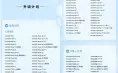 华为将发布鸿蒙HarmonyOS4操作系统 功能五大升级支持设备清单
华为将发布鸿蒙HarmonyOS4操作系统 功能五大升级支持设备清单2023-08-06 23:17:37
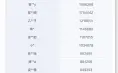 整治自媒体网红账号 400万粉丝网红发布擦边视频被无限期封禁
整治自媒体网红账号 400万粉丝网红发布擦边视频被无限期封禁2023-07-12 09:56:09
 网传微信文件传输助手是真人是真的吗?微信官方回应
网传微信文件传输助手是真人是真的吗?微信官方回应2023-06-27 15:53:32
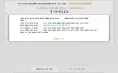 电信移动送手机成了“信用购”?你上了运营商的贷款套路了吗?
电信移动送手机成了“信用购”?你上了运营商的贷款套路了吗?2023-06-12 17:18:55
 中国电信广东地区崩了无信号 客服回应已在核实处理
中国电信广东地区崩了无信号 客服回应已在核实处理2023-06-08 15:39:04
 消息称小米新能源汽车价格表正讨论定价区间:双版本不同配置,高配或超 35 万元
消息称小米新能源汽车价格表正讨论定价区间:双版本不同配置,高配或超 35 万元2023-03-06 12:56:03
 华为因制裁被传或分拆剥离手机业务? 内部人士回应:可能性不大.
华为因制裁被传或分拆剥离手机业务? 内部人士回应:可能性不大.2023-03-05 23:26:41
 OPPO正式发布安第斯智能云,让终端更智能
OPPO正式发布安第斯智能云,让终端更智能2023-02-24 16:02:27
 华为与OPPO签订全球专利交叉许可协议 包括5G蜂窝通信专利
华为与OPPO签订全球专利交叉许可协议 包括5G蜂窝通信专利2023-02-24 16:02:26















